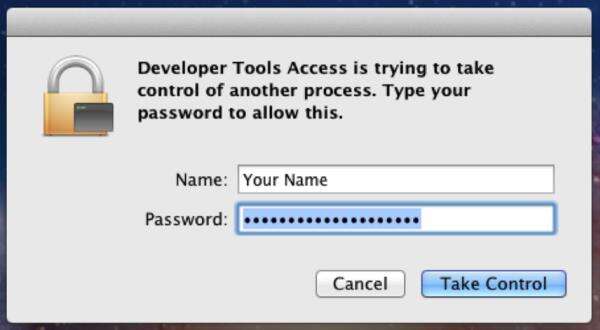如何在Mac上配置iOS开发环境
系统教程导读
收集整理了【如何在Mac上配置iOS开发环境】操作系统教程,小编现在分享给大家,供广大互联网技能从业者学习和参考。文章包含899字,纯文字阅读大概需要2分钟。
系统教程内容图文
第二步:运行PlatformAssistant
在Mac的Finder里,按下面的步骤激活这个.app文件(RAD PAServer XE4.app):
1、定位到顶层的Applications目录。
2、双击RAD PAServer XE4.app来启动Platform Assistant:
会出现一个终端窗口,显示Platform Assistant标识以及输入密码提示:
第三步:在Mac上安装XCode
1、XCode是在Mac上的开发测试环境,并且提供为Mac OS X和iOS应用程序所需要的开发文件。
2、你可以从下面这些地方安装XCode:
3、在你的“Mac OS X Install”DVD上,OptionsInstalls下面,双击XCode.mpkg来安装XCode。
在Mac App Store,免费下载Xcode。
4、作为一个注册的AppleDeveloper,你可以下载最新版本的Xcode包(.dmg)。注册然后下载Xcode:
5、你需要配置你的Mac来在iOS Simulator上运行iOS应用程序。
延伸阅读:mac版steam错误代码101
系统教程总结
以上是为您收集整理的【如何在Mac上配置iOS开发环境】操作系统教程的全部内容,希望文章能够帮你了解操作系统教程如何在Mac上配置iOS开发环境。
如果觉得操作系统教程内容还不错,欢迎将网站推荐给好友。